Überprüfung des Zyxel Keenetic Giga III -Routers - Einrichten von Internetzugang und Firmware -Update

- 2073
- 650
- Thalea Steidl
Überprüfung der Innovationen
Zyxel hat ein neues Modell des Routers veröffentlicht (Internet Center, wie die Entwickler es nennen) Zyxel Keenetic Giga III, deren Überprüfung wir tun werden, indem wir die Unterschiede zum vorherigen Giga II -Modell berühren. Die neu zyxel keenetic Giga III ist die folgenden Parameter:
- Der Prozessor wird von MT7621s mit einer Frequenz von 880 MHz anstelle eines langsameren Mediatek RT6856 mit einer Frequenz von 700 MHz installiert
- RAM unverändert: DDR3 256 MB;
- Ein schnellerer Prozessor liefert die maximale Routing -Rate für L2TP/PPTP -Protokolle - bis zu 600 mbit/s und bis zu 1 Gbit/s bei der Verwendung der IPOE/PPPOE -Protokolle (bis zu 1,8 Gblex -Modus)
- Der Bereich der unterstützten Protokolle ist sehr breit: Mit Ausnahme des oben genannten sind IPv4/IPV auch VLAN 802 verfügbar.1Q und 802.1x.

Sie können ein externes Laufwerk oder ein anderes Gerät an den Router anschließen
Anstelle von zwei USB -2 -Anschlüssen.0 stellte jetzt einen USB 2 bereit.0 und ein USB 3.0.
Sie können ein USB -Flash -Laufwerk oder eine Festplatte, einen Drucker und ein 3G/4G -Modem an den Router anschließen (wie im Vorgängermodell). Bitte beachten Sie: Datenübertragungsgeschwindigkeit dank des USB 3 -Ports.0 mindestens 40 MB/s (bis zu 50 MB/s). Dank eines vorinstallierten Torrent-Clients, FTP und DLNA-Servers fungiert die Verwendung von Zyxel Keenetic Giga III als Analogon von NAS-Netzwerk-Laufwerken.
Die Antennen sind jetzt nicht abschrauben und haben einen Verstärkungsfaktor von 5 dBI. Auf jedem der vier Sendungsstraßen von Zugangspunkten werden die Leistungsverstärker des Wi-Fi-Signals installiert.
Dank der Unterstützung des IEEE 802 Standard.11AC ist nun möglich, um ein Netzwerk mit einer Geschwindigkeit von 867 Mbit/s mit einer maximalen Frequenz von 5 GHz zu organisieren. Netzwerkunterstützung mit einer maximalen Geschwindigkeit von 300 Mbit/s und 2,4 GHz hat nicht gestoppt. Die Unterstützung für den drahtlosen Zugriffspunkt der AC1200-Klasse impliziert jedoch, dass das Client-Gerät es unterstützt, da ansonsten ein Wi-Fi-Adapter erforderlich ist.

Zusätzlich zum Giga III-Zweiband sowie der Giga II ist die Geschwindigkeit der LAN-Ports unverändert: Die gleichen 1000 Mbit/s und der Durchsatz des Routers beträgt ebenfalls 1,8 Gbit/s. Zusätzlich zum WPA2-Standard ist es auch möglich, die Gastgeräte eines separaten Wi-Fi-Netzwerks zu verwenden, das das Haus umgeht, das die Sicherheit auf ein höheres Niveau bringt.
Das Betriebssystem blieb gleich: NDMS, Version 2.06, der einen Flash -Speicher mit einer Kapazität von 128 MB verwendet.
Möglichkeiten
Wir werden einen kurzen Überblick über die Fähigkeiten des Routers Zyxel Keenetic Giga III durchführen. In der Tat können Sie mit dem Gerät ein ziemlich großes Heimnetzwerk erstellen, ohne einen zusätzlichen Schalter zu verwenden - all dies aufgrund des Vorhandenseins von acht Ethernet -Anschlüssen hat jede davon eine Bandbreite von 1 Gbit/s.
Darüber hinaus gibt es im Gegensatz zum Vorgängermodell in Zyxel Keenetic Giga III einen Telefonadapter des SIP. Es ist auch möglich, eine IP -Telefonie für Call -Zentren oder Unternehmenskommunikation innerhalb des Unternehmens mit VPN oder IPSec zu verwenden. Die Fähigkeit, ein USB-Modem als Quelle von 3G/4G-Signal zu verwenden, ermöglicht es Ihnen, sich allgemeiner auf die Möglichkeit zu stellen, solche Büros zu organisieren, unabhängig von der Abdeckungszone der Kabelbilder, wenn sich nur das Büro in der Kommunikationszone befindet eines Mobilfunkbetreibers.
Die Breitfunktionalität des Routers Zyxel Keenetic Giga III (wie Giga II) wird durch die Tatsache sichergestellt, dass das NDMS -Betriebssystem der zweiten Version installiert ist:
- Die Fähigkeit, sich mit mehreren Anbietern (verdrahtete und drahtlose Methoden) und der Platzierung von Prioritäten zu verbinden, um die Stabilität der Verbindung zu gewährleisten;
- Automatische Optimierung der Verteilung der Durchflussgeschwindigkeit zwischen Anwendungen und Clients, um Kanalklassen zum Nachteil anderer zu verhindern. Manuelle Einstellung ist ebenfalls bereitgestellt
- Verwaltung mit Cloud -mobilen Anwendungen, auch von außerhalb des Heimnetzwerks;
- Die Möglichkeit, eine sichere Verbindung mit dem Heimnetzwerk von außen herzustellen, während Sie die Netzwerk -Fernbedienung voneinander kombinieren können, indem Sie zwei Keenetetic Giga III -Router verwenden und den PPTP- oder IPSec VPN -Tunnel verwenden, um ein größeres Maß an Sicherheit zu gewährleisten
- Internetfilter Himmel.DNS ermöglicht die Kontrolle der Eltern mit der Möglichkeit, nicht nur Websites, sondern auch Suchanfragen zu blockieren - mit der Auswahl eines Geräts, auf das der Filter angewendet wird
- Internetfilter Yandex.Mit DNS können Sie gefährliche Stellen blockieren.
Die Kontrollschnittstelle für das Management ist in Russisch implementiert. Alle Netzwerkveranstaltungen werden im Journal aufgezeichnet, und es besteht die Möglichkeit einer Reserve -Wiederherstellung der Konfiguration. Einschließlich gibt es eine Befehlszeile mit Telnet. Funktionen werden auch auf programmatische Weise implementiert.
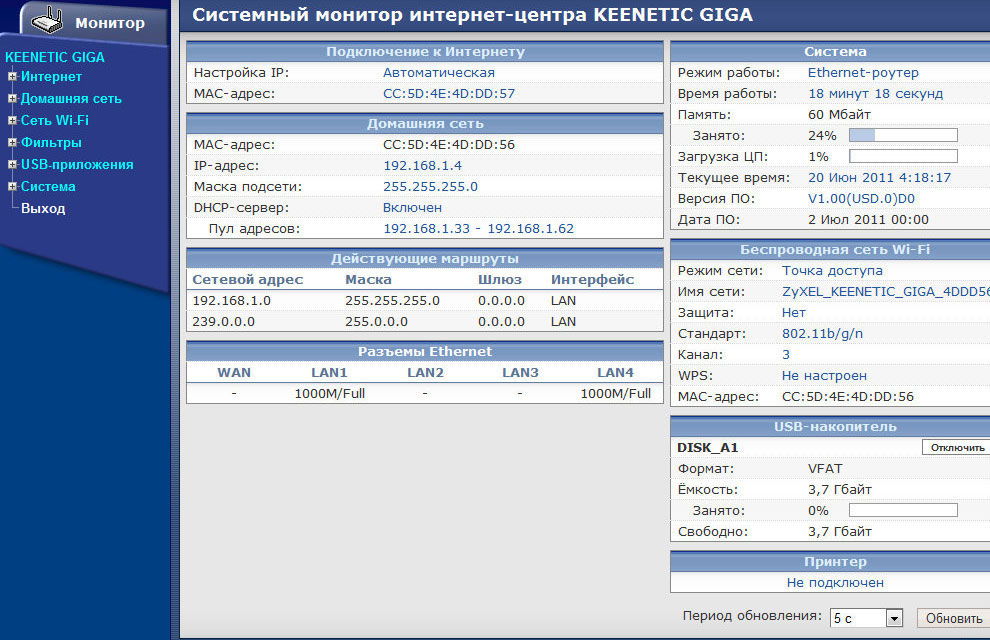
Interneteinstellung
Die Roter -Einstellungen Zyxel Keenetic Giga III werden mit einem russigen Menü durchgeführt. Dank des integrierten DHCP-Server.
Überprüfen Sie, ob der Computer die Netzwerkeinstellungen automatisch akzeptiert: Starten> Bedienfeld> Netzwerkverbindungen (oder Netzwerke von Netzwerken und Gesamtzugriff> Ändern der Adapterparameter), wählen Sie die erforderliche Verbindung und wählen Sie "Eigenschaften" im Kontextmenü aus. Wählen Sie das "Internet-Protokoll (TCP/IP)" (oder "Internet-Protokollversion 4 (TCP/IPv4)") und drücken Sie "Eigenschaften", setzen Sie die Markierungen "IP-Address automatisch ab" und "Holen Sie sich den DNS-Server ab" Adresse "automatisch.
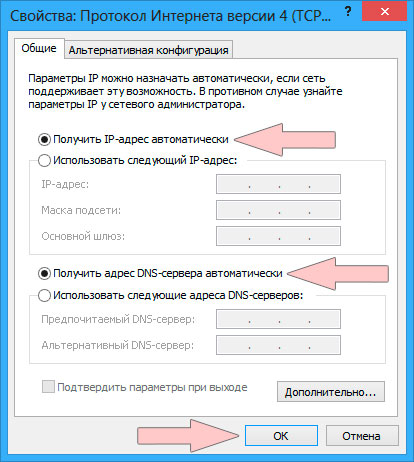
Automatischer Erhalt der Netzwerkeinstellungen
Schließen Sie die LAN -Anschlüsse des Computers und des Routers mit dem Kabel (jedem gelben Anschluss) an (jeder gelbe Anschluss). Überprüfen Sie die Router -Verbindung zum Netz und ob die Netzschaltfläche aktiviert ist. Danach wird die Interaktion mit einem Browser durchgeführt. Wenn nach dem Start des Browsers die Seite der Zyxel Keenetic Giga III -Weboberfläche nicht geöffnet wurde, geben Sie in die Adresszeile 192 ein.168.1.1 - Dies ist die Adresse des lokalen Hosts. Bei der ersten Verbindung des Routers öffnet sich die NetFreend -Anwendung Schnelleinstellungen, in denen zwei Schaltflächen: "Webkonfigurator" und "schnelle Einstellungen".
Schnelle Interneteinstellung
Klicken Sie auf die Schaltfläche "Schnelle Einstellungen" - Es gibt eine Benachrichtigung über die Netzwerkverbindung zum WANRNET -Anschluss des WAN. Wenn dies nicht der Fall ist, überprüfen Sie die Dichte der Anpassung der Kabelstopfen an den Anschlüssen auf beiden Seiten. Klicke auf. Danach konsequent das Nutzungsland, die Region, die Stadt einführen und den Anbieter wählen. Wenn Ihr Anbieter nicht auf der Liste steht, stellen Sie den entsprechenden Scheck ein. Geben Sie dann den vom Anbieter bereitgestellten Benutzernamen und Passwort ein, drücken Sie "weiter", und der Router verbindet eine Verbindung zum Internet. Nach dem Firmware -Update wird vorgeschlagen (mit aktiver Verbindung zum Internet). Aktualisieren Sie die Firmware. Das nächste Fenster erscheint mit einem Vorschlag, um Yandex zu aktivieren.DNS geben bei Bedarf ein Kontrollkästchen in der Nähe von "Einschalten" ein.
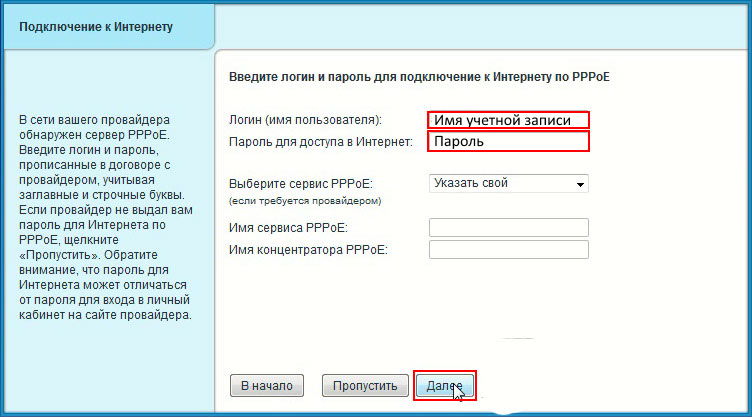
Nach den Phasen wird ein Fenster mit den Parametern der Internetverbindung angezeigt. Unten finden Sie zwei Schaltflächen: "Webconfigurator" und "Release im Internet". Für eine vollständige Einstellung müssen Sie einen "Webkonfigurator" auswählen - es hat eine beeindruckende Anzahl aller Arten von Einstellungen. Um die Netzwerkverwaltung vor unbefugtem Zugriff zu schützen, müssen Sie die Daten des Netzwerkadministrators eingeben: des Benutzers und des Kennworts, von dem Sie speziell dafür denken, dass. Für Überlegungen zur Netzwerksicherheit ist es äußerst notwendig, ein Passwort zu erhalten, das gleichzeitig aus Buchstaben, Zahlen und Sonderzeichen besteht.
Die Verwaltung der Einstellungen für das Heimnetzwerk, insbesondere die Einstellungen des Routers selbst, stammen aus dem Menü "Systemmonitor" - dem Ausgangspunkt des Hauptmenüs. Unten befindet sich ein Schaltfeld zwischen den Abschnitten der Einstellungen des Hauptmenüs. Verwenden des Menüs "System Monitor", Zugriff auf Informationen zum Gerät, die Routing -Tabelle, verbundene Geräte und Anwendungen sowie die beteiligten Ressourcen usw. D.
Manuelle Interneteinstellung
Bei unvorhergesehenen Problemen mit der automatischen Einstellung ist möglicherweise eine manuelle Einstellung erforderlich. Dazu müssen Sie im Hauptmenü unten die Registerkarte "Internet" auswählen (nächstes nach dem "System"). Im Folgenden müssen Daten das vom Anbieter bereitgestellte Netzwerk einrichten.
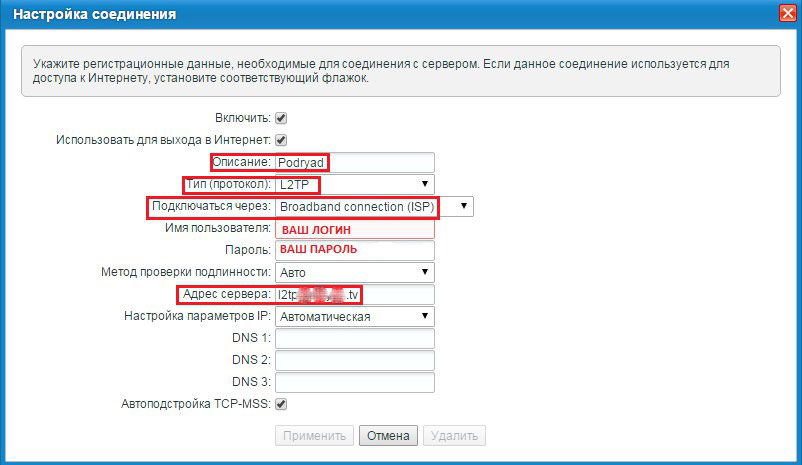
Wenn die Verbindung mit einem 3G/4G -Modem durchgeführt wird, verfügt das Menü „Internet“ über eine geeignete Registerkarte. Das angeschlossene Modem wird in der Registerkarte 3G/4G im Menü "Systemeinstellungen" angezeigt.
Firmware Update
Aktualisieren Sie die Firmware systematisch für den stabilen Betrieb des Routers erforderlich. Nach dem Einrichten des Internetzugangs ist es ratsam, die Firmware sofort zu aktualisieren. Dies wird auch die Verfügbarkeit von Funktionen und Software sicherstellen, die nicht in der alten Firmware enthalten sind. Insbesondere in alter Firmware gibt es keinen DLNA -Server und Torrent -Client. Es gibt verschiedene Möglichkeiten, die Firmware zu aktualisieren:
- Halbautomatisches Update;
- Handbuch Update mit dem Menü;
- Manuelles Update mit der Befehlszeile;
- Manuelles Update mittels FTP.
Halbautomatische Firmware -Update
Stellen Sie sicher, dass die Internetverbindung aktiv ist - dies ist eine notwendige Voraussetzung für ein halbautomatisches Firmware -Update. Öffnen Sie den "Systemmonitor", wobei der Wert "Informationen" Informationen "Informationen" Informationen "Informationen" "Update" der verfügbare "verfügbare" verfügbar sein sollte. In Ermangelung von Verbindung wird dies in diesem Absatz angegeben. Wählen Sie die Registerkarte "System", dann die Registerkarte "Aktualisieren" und klicken Sie auf die Schaltfläche "Aktualisieren". Darüber hinaus werden alle Prozesse automatisch sein: Herunterladen und Installieren der Firmware, woraufhin der Neustart des Routers folgt. Danach können Sie das System konfigurieren. Auch auf der Registerkarte "Update" können Sie andere Komponenten auswählen und aktualisieren.
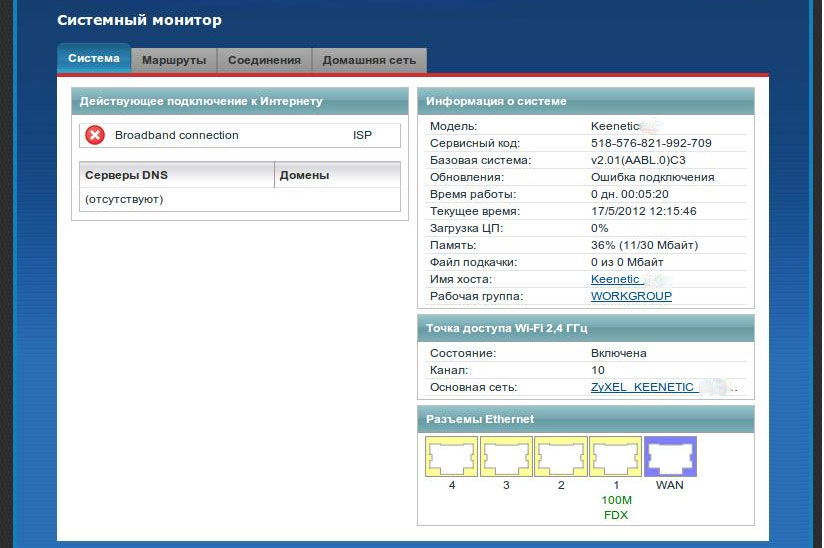
Handbuch Firmware -Update
Das manuelle Firmware -Update wird unabhängig von der Internetverbindung durchgeführt, die bequemer sein kann, wenn auf dem anderen Gerät eine Verbindung zum Herunterladen der frischen Version der Firmware (oder zuerst heruntergeladen wird). In der "Systemmonitor" können Sie die Firmware -Version im Abschnitt "Informationen zum System" in der Zeile "Version NDMS" sehen. Die aktuelle Version der Firmware kann auf den Seiten https: // keenetic heruntergeladen werden.RU/Ru/Zyxel-Keenetic-Giga-3, die Registerkarte "Support" im Abschnitt "Mikroderogramme" auswählt, wird ein Archiv mit Firmware vorhanden sein.
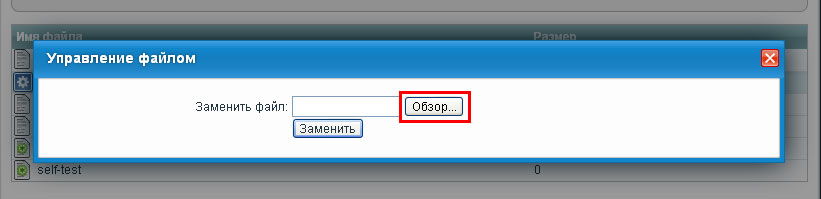
Nach dem Herunterladen der Firmware entpacken Sie sie. Klicken Sie dann im Menü "System" in der Registerkarte "Dateien" im "Dateinamen" auf "Firmware" und unter Verwendung "Überprüfung" (oder "die Datei auswählen") den Pfad zur Firmware -Datei an, klicken Sie auf “ Ersetzen ”, bestätigen Sie die Aktion. Nach der Installation einer neuen Firmware sollte ein Neustart sollte.
Firmware -Update Verwenden der Befehlszeile
Für diejenigen, die bequemer sind, die Befehlszeile zu verwenden, besteht die Möglichkeit, die Firmware -Version damit herauszufinden und gegebenenfalls aktualisiert. In dieser Überprüfung beschränken wir uns nur auf die Erwähnung der alternativen Interaktionsmöglichkeiten mit dem Gerät, ohne die Liste der Liste aller Befehle, da es ziemlich beeindruckend ist und die Verwendung über die Grenzen eines weit verbreiteten Getränks hinausgeht.
Hier finden Sie eine Liste von Teams, die nach Systemic (config)> eingegeben werden müssen:
- Überprüfen Sie die aktuelle Firmware -Version: Version anzeigen;
- Überprüfen Sie die Verfügbarkeit von Firmware -Updates und -Komponenten: Komponenten synchronisieren;
- Update: Komponenten Commit.
Firmware -Update mittels FTP
Da der Router Zyxel Keenetic Giga III mit einem integrierten FTP-Server mit einem FTP-Client ausgestattet ist, der den passiven Verbindungsmodus unterstützt, können Sie eine neue Firmware-Firmware-Datei anstelle der alten herunterladen, wonach Sie den Router neu starten müssen.
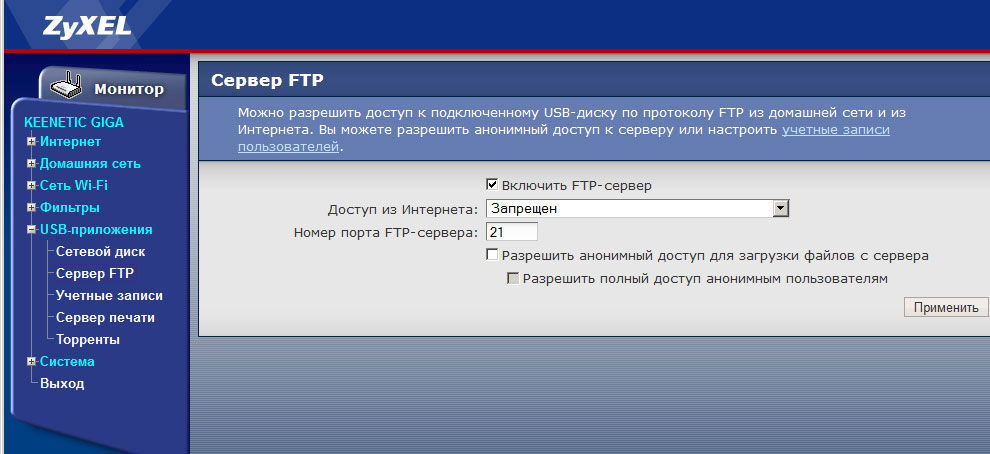
Wi-Fi einstellen
Wenn Sie sich den Aufkleber unterhalb des Routers ansehen, können Sie den Namen und das Passwort des Wi-Fi-Netzwerks sehen, das automatisch konfiguriert und bearbeitet wird.
Es kann viele Gründe geben, diese Einstellungen zu ändern, insbesondere wenn das Netzwerk für die Arbeit des Büros ausgelegt ist.
Um die Einstellungen zu ändern, gehen Sie zum Wi-Fi-Netzwerkmenü von Access Point 2.4 GHz.
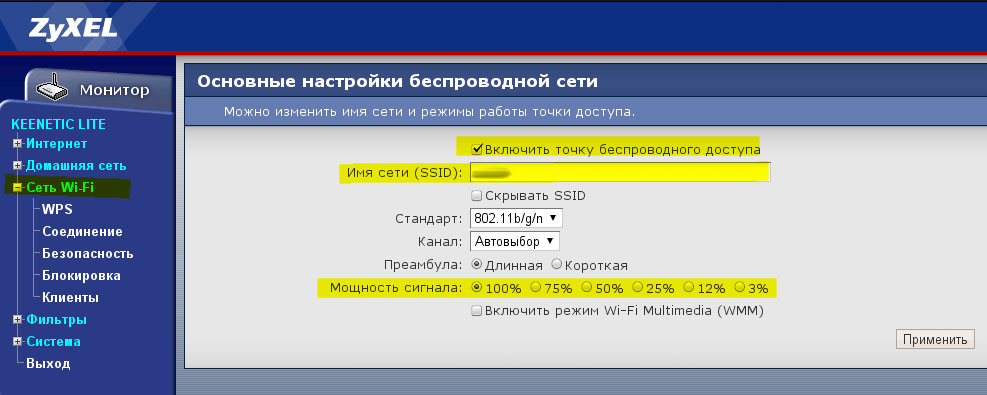
Verhinderte Torrent Client
Aufgrund des Vorhandenseins eines im Router vorinstallierten Torrent -Clients können Sie einen Anschein von NAS -Netzwerk -Laufwerken organisieren, indem Sie eine Festplatte oder ein Flash -Laufwerk an einen USB -Anschluss anschließen. Im Webkonfigurator im Menü "Anhang" -Menü "Client bitTorrent" setzen Sie das Kontrollkästchen "Aktivieren" und wählen Sie den Katalog zum Speichern von Dateien aus. Sie können einen vollständigen Träger angeben. Um einen Strom hinzuzufügen, müssen Sie die Adresse 192 in die Adressleiste des Browsers eingeben.168.1.1: 8090 oder klicken Sie auf die Schaltfläche "Objektverwaltung". Wählen Sie im geöffneten Menü die Torrent -Datei und klicken Sie auf OK. Wenn Ihr Fernseher das DLNA -Protokoll unterstützt, können Sie Dateien dafür zur Verfügung stellen. Setzen Sie dazu über den Webkonfigurator im Menü "Anhang" DLNA "DLNA" das Flag "Include" und in den "Katalog für Mediendateien" den Ordner (oder das gesamte USB -Laufwerk) an.
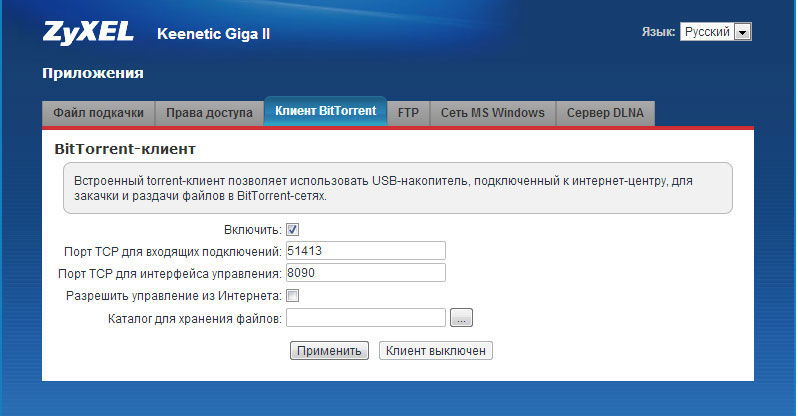
Abschluss
Wenn wir die Überprüfung des Zyxel Keenetic Giga III -Routers beenden, können wir zu dem Schluss kommen. Die Sicherstellung der Geschwindigkeit des Netzwerks ist in der Tat so, dass nicht jeder Anbieter Geschwindigkeit bietet, um die Vorteile zu spüren, von denen es sinnvoll ist, einen teuren Router festzulegen. Es ist auch zu beachten.
Trotzdem bieten immer mehr Anbieter Gigabitgeschwindigkeiten der von ihm bereitgestellten Verbindung. In diesem Sinne bietet der Router Zyxel Keenetic Giga III sehr große Möglichkeiten, da er den Datenaustausch bei solchen Geschwindigkeiten unterstützt. Es ist sinnvoll, auf Zyxel Keenetic Giga III zu achten, wenn ein Heimnetzwerk oder ein Netzwerk für eine kleine Unternehmenseinheit ausgelegt ist. Mit diesem Gerät können Sie das Netzwerk aufgrund der großen Anzahl aller Arten von Einstellungen flexibel konfigurieren.
Wir hoffen, dass diese Bewertung Ihnen geholfen hat, eine angemessene Meinung über den drahtlosen Router Zyxel Keenetic Giga III zu summieren. Wenn Sie etwas darüber mitteilen können, hinterlassen Sie bitte Ihren Kommentar. Es hilft anderen Benutzern, ein noch objektiveres Aussehen zu erzielen.
- « Überprüfung des Programms zum Aufnehmen des Bildschirms Movavi Bildschirmrekorder Studio
- Es gibt keine EAX -Datei.DLL für GTA San Andreas Gründe für Fehler und Möglichkeiten, es zu lösen »

